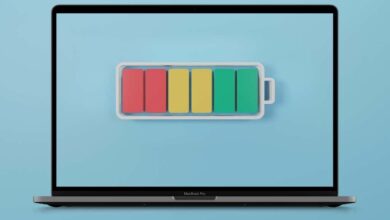9 أفضل الطرق لإصلاح مشكلات التخزين المؤقت لـ Apple TV

هل تستغرق تطبيقات البث على جهاز Apple TV وقتًا طويلاً لتحميل المحتوى؟ عند بث المحتوى على جهاز Apple TV الخاص بك، هل تواجه تأخيرًا في تشغيل الصوت أو الفيديو؟ تعد خلاصات الفيديو المتقطعة وانقطاعات التخزين المؤقت أمرًا مزعجًا، ولكن غالبًا ما يكون من السهل إصلاحها.
اتبع خطوات استكشاف الأخطاء وإصلاحها الموضحة أدناه لإيقاف تخزين المقاطعات مؤقتًا وتحسين تجربة البث على Apple TV.
1. دفق محتوى منخفض الجودة
تتمتع العديد من خدمات البث بمتطلبات محددة لسرعة الإنترنت لمشاهدة أنواع مختلفة من الفيديو. تعمل تطبيقات البث مثل HBO Max على ضبط جودة الفيديو تلقائيًا بناءً على سرعة التنزيل على شبكتك.
ومع ذلك، ستستمر Netflix وHulu والتطبيقات الأخرى في التخزين المؤقت إذا لم يكن اتصالك بالسرعة المطلوبة لبث الجودة المحددة.
اختبر اتصالك (استخدم fast.com) من جهاز كمبيوتر أو هاتف ذكي على نفس الشبكة المتصل بها جهاز Apple TV الخاص بك. قارن الخاص بك نتيجة اختبار سرعة الشبكة وفقًا لتوصيات سرعة الإنترنت لبعض خدمات البث أدناه.
| خدمة البث |
جودة الفيديو |
يوصي سرعة التحميل |
| نيتفليكس | عالية الوضوح (HD) – 720 بكسل | 3.0 ميجابت في الثانية |
| دقة عالية كاملة (FHD) — 1080 بكسل | 5.0 ميجابت في الثانية | |
| فائقة الوضوح (UHD) | 15.0 ميجابت في الثانية | |
| هولو | الوضوح القياسي (SD) | 1.5 ميجابت في الثانية |
| عالية الوضوح (HD) | 3.0 ميجابت في الثانية | |
| دقة عالية كاملة (FHD) | 6.0 ميجابت في الثانية | |
| البث المباشر | 8.0 ميجابت في الثانية | |
| دقة فائقة الوضوح (UDH) أو 4K | 16.0 ميجابت في الثانية | |
| ديزني + | عالية الوضوح (HD) | 5.0 ميجابت في الثانية |
| دقة 4K فائقة الوضوح (UHD) | 25.0 ميجابت في الثانية |
ضبط جودة الفيديو أو إعدادات التشغيل في تطبيق البث بناءً على سرعة التنزيل على شبكتك. بخلاف ذلك، اتبع توصية استكشاف الأخطاء وإصلاحها في القسم التالي تعزيز سرعة الإنترنت لديك.
2. استكشاف أخطاء اتصالك بالإنترنت وإصلاحها

تعد سرعة الإنترنت البطيئة أو غير المتسقة السبب الشائع لمشكلات التخزين المؤقت في العديد من خدمات وأجهزة البث.
يمكن أن يؤدي فصل الأجهزة الأخرى عن شبكتك المنزلية إلى حل مشكلة التخزين المؤقت. يؤدي القيام بذلك إلى تقليل النشاط على شبكتك وتحرير النطاق الترددي للبث السلس على جهاز Apple TV الخاص بك.
إذا كان جهاز Apple TV الخاص بك يستخدم اتصال Wi-Fi، فتأكد من أنه قريب من جهاز التوجيه/المودم. قد يؤدي وضع جهاز Apple TV بعيدًا جدًا عن جهاز التوجيه الخاص بك إلى تخزين مقاطع الفيديو مؤقتًا بسبب انخفاض قوة الاتصال.

تتمتع شبكة Ethernet بميزة السرعة مقارنة بشبكة Wi-Fi. قم بتشغيل كابل Ethernet بجهاز Apple TV الخاص بك إذا كان جهاز التوجيه/المودم الخاص بك يدعم شبكة Ethernet. تأكد من أن الكابل أصلي وعالي المواصفات وفي حالة جيدة. باستخدام أ كابل إيثرنت تالف أو مقلد قد لا يحسن سرعة اتصال الشبكة لديك.
أعد تشغيل جهاز التوجيه/المودم الخاص بك إذا استمرت مشكلة التخزين المؤقت لـ Apple TV. افصل مصدر طاقة جهاز التوجيه/المودم لمدة دقيقة أو دقيقتين ثم قم بتوصيله مرة أخرى. يمكن أن يؤدي تحديث جهاز التوجيه/المودم أيضًا إلى إصلاح مشكلات الاتصال وتحسين قوة الشبكة.
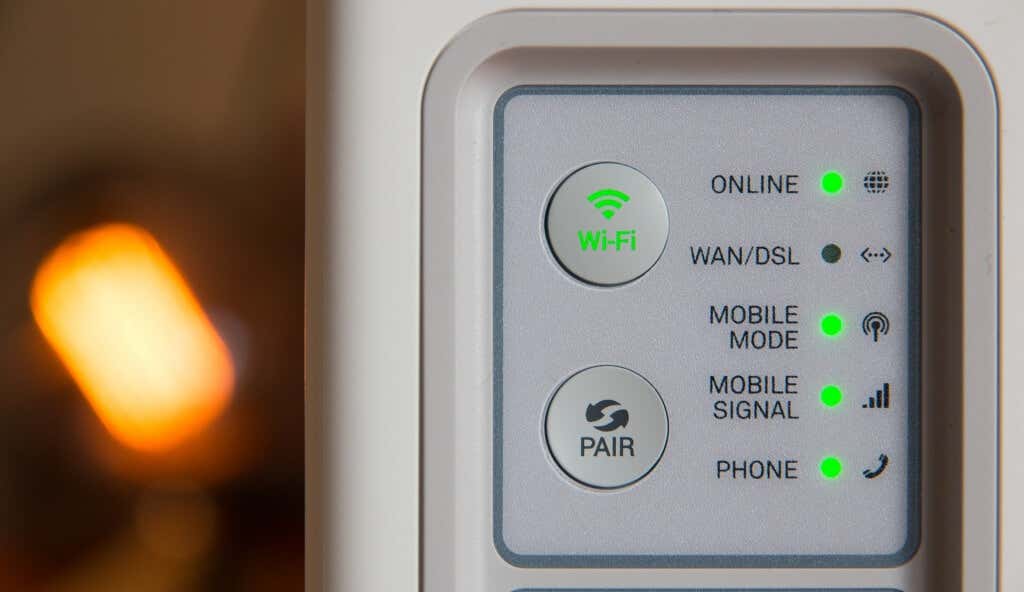
يحتوي نظام tvOS على أداة مدمجة لاستكشاف أخطاء الشبكة وإصلاحها يمكنها تشخيص المشكلات المتعلقة باتصالك بالإنترنت. قم بتشغيل الأداة إذا كان جهاز Apple TV الخاص بك يقوم بشكل متكرر بتخزين مقاطع الفيديو مؤقتًا على شبكة Wi-Fi أو Ethernet.
افتح ال إعدادات التطبيق، حدد شبكة، و اختار استكشاف الاخطاء. يمكن أن تساعد التوصيات الموجودة على الصفحة في إصلاح مشكلات الاتصال على جهاز Apple TV الخاص بك.
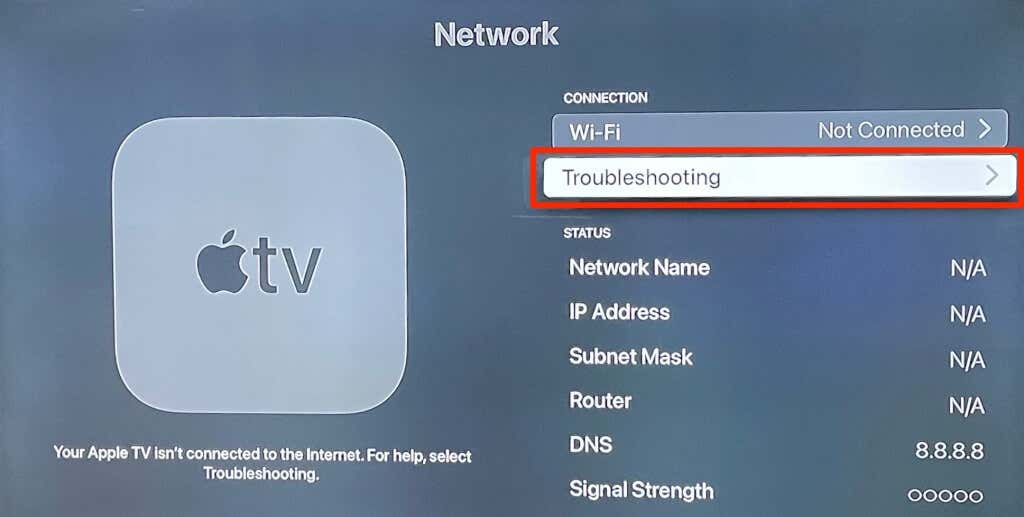
اتصل بمزود خدمة الإنترنت الخاص بك أو أعد ضبط جهاز التوجيه/المودم إذا لم يتغير شيء.
3. فرض الإنهاء وإعادة فتح التطبيق (التطبيقات) المتأثرة
إذا تجمد أحد التطبيقات أو استغرق بث المحتوى وقتًا طويلاً، فقد يؤدي إغلاق التطبيق بالقوة إلى تشغيله بشكل صحيح مرة أخرى.
- اضغط مرتين على زر التلفزيون على Siri Remote لفتح عرض تبديل التطبيقات.
- انتقل إلى التطبيق واسحب لأعلى على جهاز التحكم عن بعد لوحة النقر أو المس السطح لإغلاقه بالقوة.
أعد فتح التطبيق من الشاشة الرئيسية وتحقق مما إذا كان يتم البث دون تخزين مؤقت.
4. تحقق من اتصال HDMI الخاص بك
قد يؤدي اتصال HDMI غير المحكم إلى تأخير نقل الفيديو أو الصوت من جهاز Apple TV إلى جهاز التلفزيون. افصل طرفي كابل HDMI وأعد توصيله بإحكام بجهاز Apple TV والتلفزيون.

5. تحقق من حالة خادم خدمة البث
قد تقوم تطبيقات البث على جهاز Apple TV بتخزين مقاطع الفيديو مؤقتًا إذا كانت خوادمها تعاني من انقطاع أو توقف. تطبيقات البث مثل نيتفليكس, باراماونت+، و أبل تي في+ لديهم صفحات ويب مخصصة للتحقق من حالة خدماتهم.
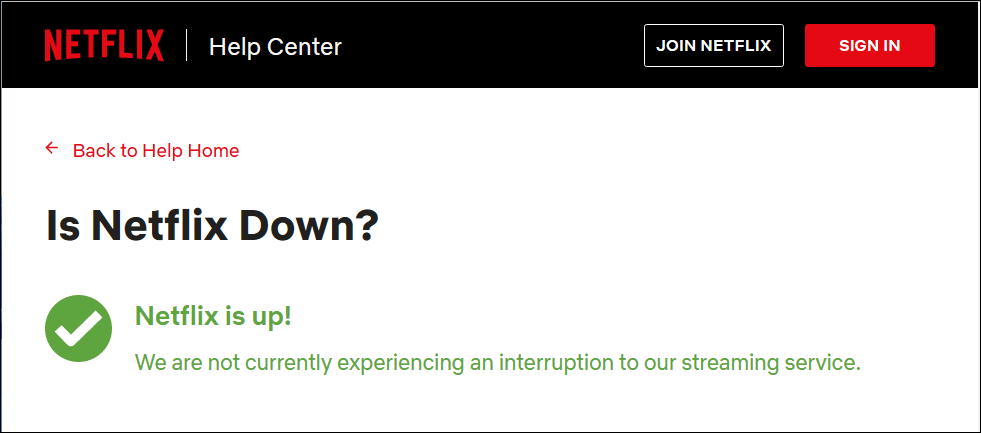
يمكنك أيضًا التحقق من حالة ومدى توفر تطبيقات البث الخاصة بك على أدوات مراقبة الموقع التابعة لجهات خارجية مثل DownDetector أو IsItDownRightNow.
6. أعد تشغيل جهاز Apple TV الخاص بك
قد تتسبب ملفات ذاكرة التخزين المؤقت أو ذاكرة النظام التالفة في قيام تطبيقات البث بتخزين مقاطع الفيديو مؤقتًا على جهاز Apple TV الخاص بك. تؤدي إعادة تشغيل جهاز Apple TV إلى تحديث جهاز البث وحذف ذاكرة التخزين المؤقت الفاسدة التي تتسبب في قيام التطبيقات بتخزين مقاطع الفيديو مؤقتًا.
اذهب إلى إعدادات > نظام وحدد إعادة تشغيل.
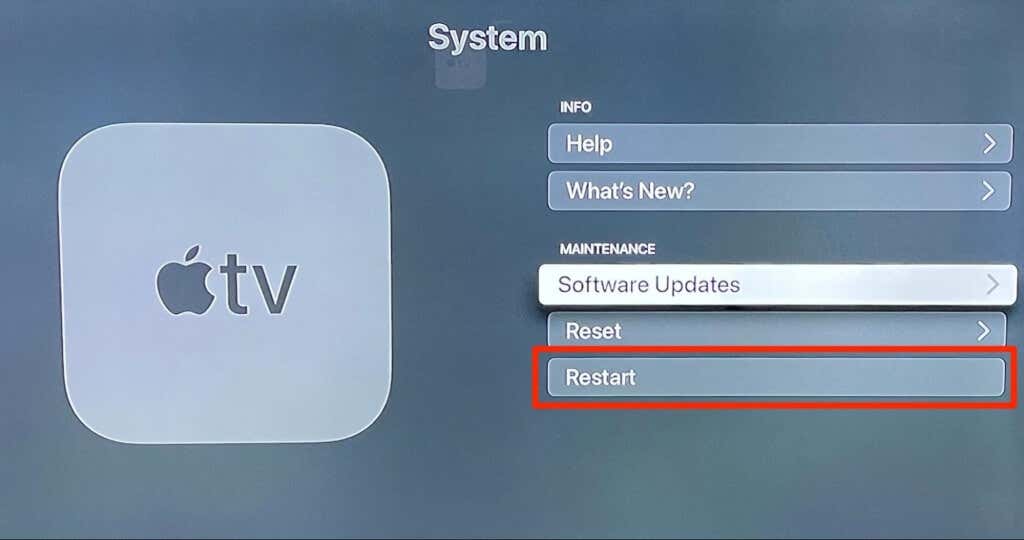
وبدلاً من ذلك، اضغط مع الاستمرار على خلف + تلفزيون الأزرار الموجودة على Siri Remote حتى يومض جهاز Apple TV بسرعة.

إذا كان لديك الجيل الأول من Apple TV أو Siri Remote، فاضغط مع الاستمرار على خلف + قائمة طعام أزرار لإعادة تشغيل جهاز Apple TV.
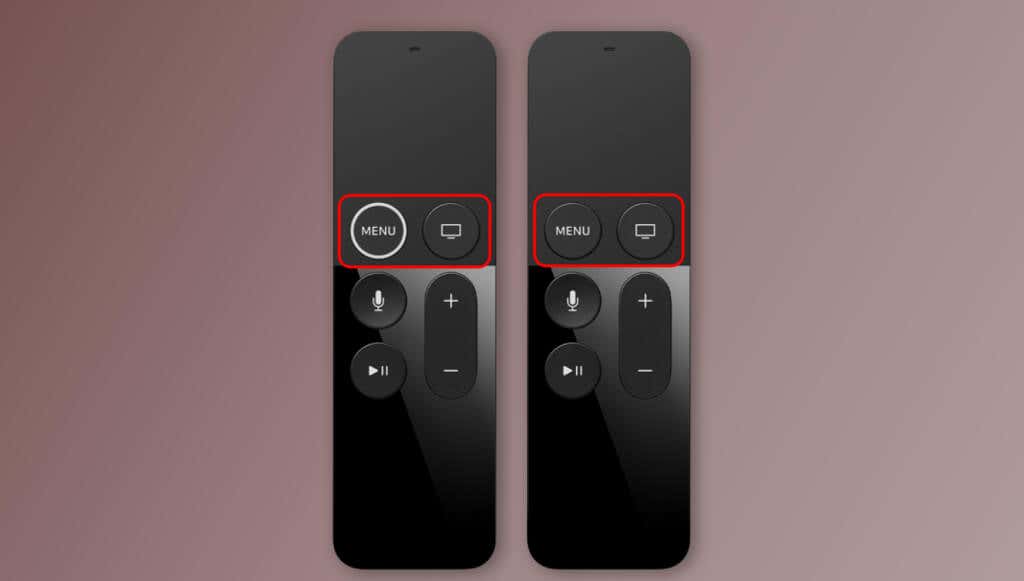
افصل جهاز Apple TV عن مصدر الطاقة الخاص به إذا كان جهاز التحكم عن بعد لا يعمل. انتظر بضع ثوانٍ وقم بتوصيل كابل الطاقة لإعادة تشغيل جهاز Apple TV.
7. تحديث تطبيق (تطبيقات) البث
أحيانًا تتعطل تطبيقات البث عندما تكون عربات التي تجرها الدواب أو قديمة. قم بتحديث تطبيق البث الذي يستمر في تخزين مقاطع الفيديو مؤقتًا على جهاز Apple TV الخاص بك.
افتح ال متجر التطبيقات، توجه إلى تم شراؤها علامة التبويب، اختر كل التطبيقات على الشريط الجانبي، ثم حدد التطبيق المتأثر. يختار تحديث في صفحة معلومات التطبيق لتحديثه إلى الإصدار الأحدث.

وبدلاً من ذلك، توجه إلى يبحث اضغط على علامة التبويب واكتب اسم التطبيق في شريط البحث. حدد التطبيق في قسم النتائج وحدد تحديث زر لتحديث التطبيق.
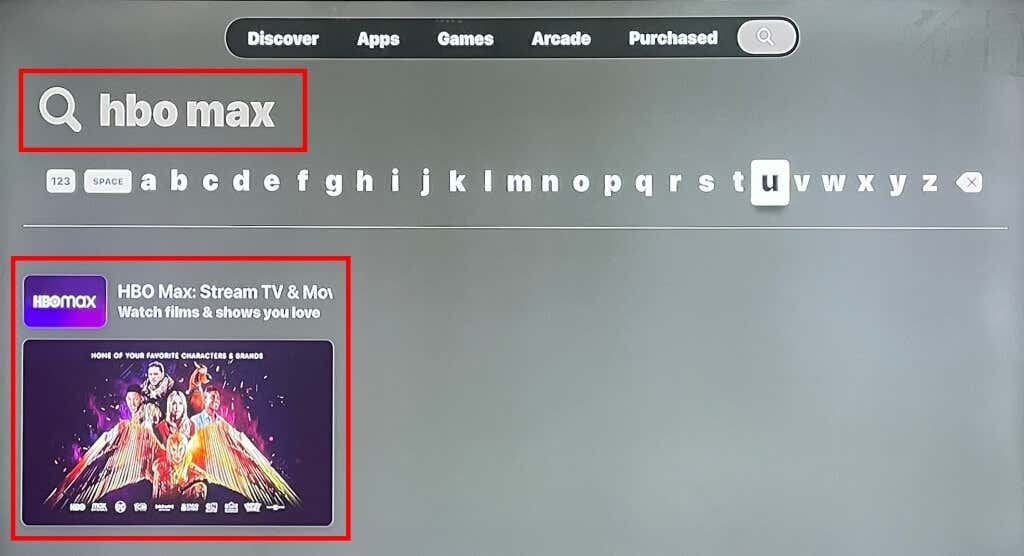
8. قم بتحديث جهاز Apple TV الخاص بك
يمكن أن تتسبب الأخطاء البرمجية في نظام تشغيل Apple TV في حدوث مشكلات في الشبكة والتخزين المؤقت. قم بتوصيل جهاز Apple TV الخاص بك بشبكة Wi-Fi أو Ethernet واتبع الخطوات الموضحة أدناه لتحديث البرنامج الخاص به.
- رئيس ل إعدادات > برمجة > تحديثات البرنامج وحدد تحديث البرنامج.
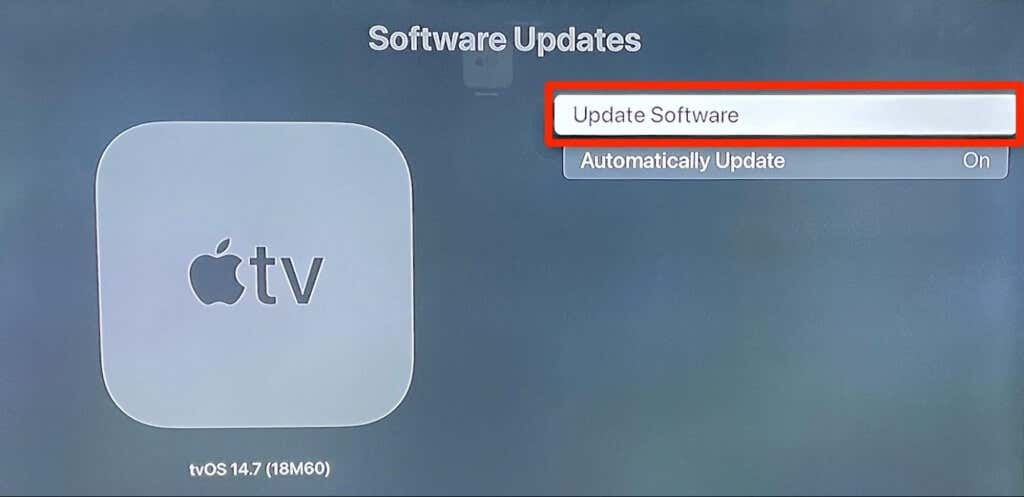
- يختار تحميل وتثبيت لبدء عملية التحديث.
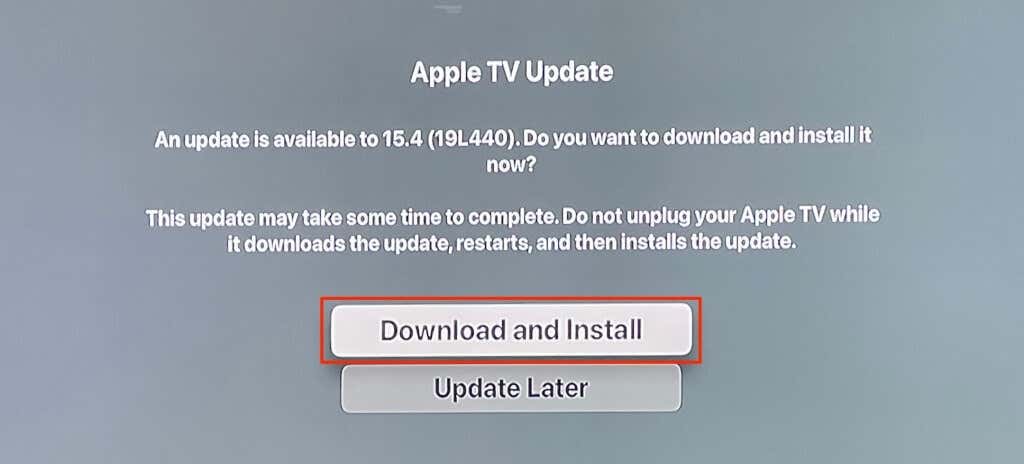
قد يومض ضوء الحالة الخاص بجهاز Apple TV باللون الأبيض أثناء تحديث البرنامج. أبقِ جهاز البث متصلاً بالطاقة وانتظر حتى يتم إعادة تشغيله عند اكتمال التحديث.
9. أعد تثبيت تطبيق البث
إذا استمر تطبيق البث في التخزين المؤقت بعد تجربة الإصلاحات المذكورة أعلاه، فاحذف التطبيق وأعد تثبيته على جهاز Apple TV الخاص بك. يمكنك إلغاء تثبيت التطبيق من شاشة Apple TV الرئيسية أو قائمة الإعدادات.
حذف التطبيقات من قائمة الإعدادات
اذهب إلى إعدادات > عام > ادارة المساحة، حدد رمز بن بجوار التطبيق، ثم اختر يمسح.
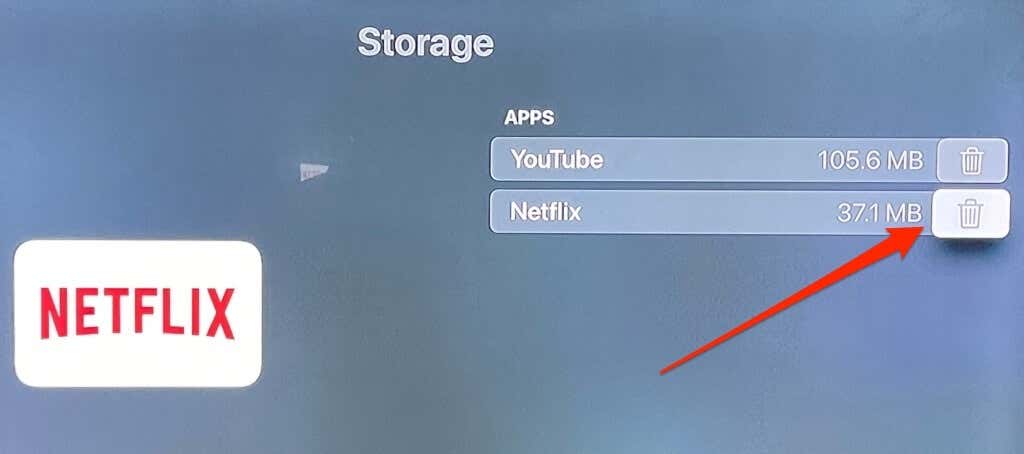
حذف التطبيقات من الشاشة الرئيسية
انتقل إلى أيقونة التطبيق، ثم اضغط مع الاستمرار على لوحة النقر أو المس السطح على جهاز Apple TV Remote الخاص بك. قم بتحرير Clickpad أو Touch Surface عندما تبدأ جميع التطبيقات الموجودة على الشاشة الرئيسية في الاهتزاز.
التالي، اضغط على تشغيل/إيقاف مؤقت زر وحدد يمسح.
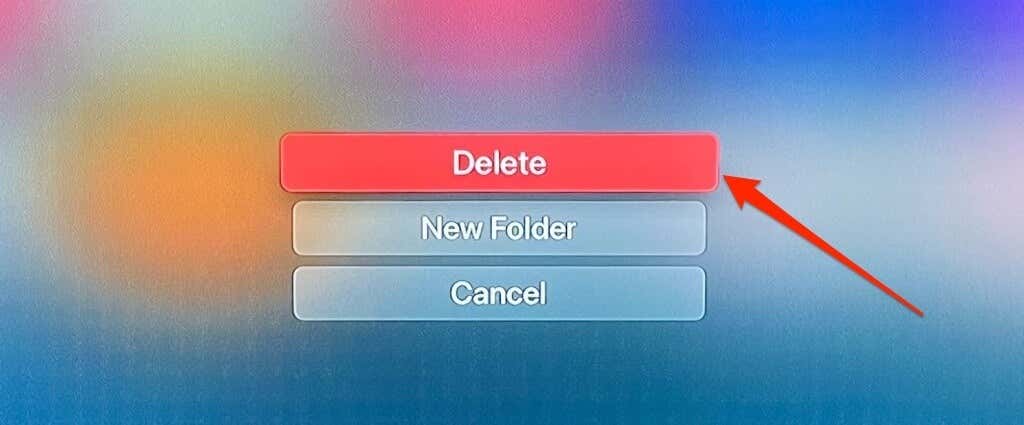
إصلاح مشكلات التخزين المؤقت لـ Apple TV
أعد ضبط جهاز Apple TV على إعدادات المصنع أو اتصل بدعم Apple إذا استمر جهاز البث في تخزين المحتوى مؤقتًا.